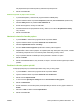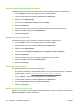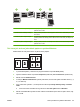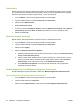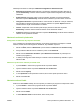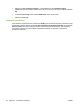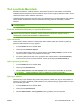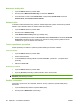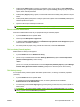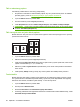HP CM8060 / CM8050 Color MFP with Edgeline Technology User Guide
1
2
3
4
1. Formát na šírku s dlhými okrajmi Každý iný tlačený obrázok sa orientuje hornou stranou nadol. Čelné strany sa čítajú
priebežne zhora nadol.
2. Formát na šírku s krátkymi okrajmi Každý vytlačený obrázok sa orientuje pravou stranou nahor. Čelné strany sa čítajú
zhora nadol.
3. Formát na výšku s dlhými okrajmi Je predvoleným nastavením a najbežnejším používaným rozložením. Každý
vytlačený obrázok sa orientuje pravou stranou nahor. Čelné strany sa čítajú zhora
nadol.
4. Formát na výšku s krátkymi okrajmi Každý iný tlačený obrázok sa orientuje hornou stranou nadol. Čelné strany sa čítajú
priebežne zhora nadol.
Tlač viacerých strán na jeden hárok papiera v systéme Windows
Môžete tlačiť viac ako jednu stranu na jedinú stranu papiera.
1. V ponuke File (Súbor) v softvérovom programe kliknite na položku Print (Tlačiť).
2. Vyberte ovládač a kliknite na položku Properties (Vlastnosti) alebo Preferences (Preferencie).
3. Kliknite na kartu Dokončovanie.
4. V časti pre Možnosti dokumentu vyberte počet strán, ktoré chcete vytlačiť na každú stranu (1, 2,
4, 6, 9 alebo 16).
5. Ak je počet strán vyšší ako 1, zvoľte správne možnosti pre Okraje tlačenej strany a Poradie
strán.
●
Ak chcete zmeniť orientáciu strany, kliknite na kartu Na výšku alebo na Na šírku.
6. Kliknite na tlačidlo OK. Výrobok sa teraz nastaví na tlač takého počtu strán na jednu stranu, aký
ste si zvolili.
SKWW Tlač z počítača so systémom Windows 55